Поворот видео на бок - не только забавная вещь, но и полезный навык. Согласно новому опросу, проведенному Global Web Index, шесть из десяти интернет-пользователей поделились созданными пользователями видео в социальных сетях, что неудивительно, достигнув пика среди молодежи. Сегодня почти у каждого есть цифровая камера или смартфон. И эти устройства играют ключевую роль в производстве и распространении видео. Тем не менее, по-прежнему существуют проблемы с созданием видео, такие как поворот видео в сторону, когда оно было снято в неправильном направлении. Поэтому мы собираемся показать вам, как вращать видео в Windows, Mac, онлайн, Android и iOS.

Повернуть видео на бок
Самый простой способ перевернуть видео на компьютере - это Aiseesoft Video Editor. Его основные функции включают в себя:
1. Поверните видео в один клик.
2. Обеспечить обширные видео эффекты.
3. Улучшите и оптимизируйте качество видео.
4. Украсьте видео с пользовательским водяным знаком и текстом.
5. Поддержка всех видеоформатов.
6. Доступно для Windows 10/8/7 / XP / Vista и Mac OS.
Короче говоря, это лучший способ редактировать видео без потери качества как на Windows, так и на Mac.
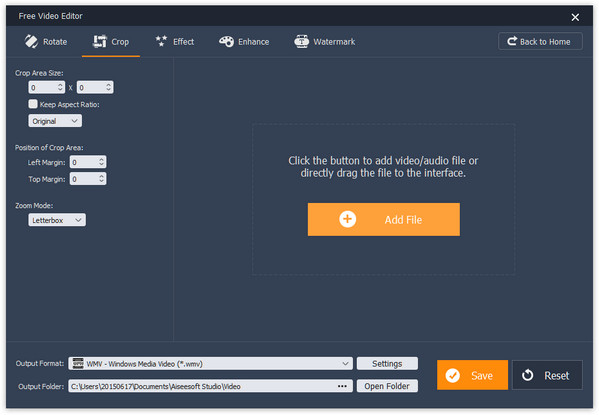
Шаг 1 Установите лучший видео вращающийся инструмент на свой компьютер
Загрузите и установите Aiseesoft Редактор видео на вашем компьютере. Существует специальная версия для компьютеров Mac. Запустите редактор видео и выберите «Повернуть» на домашнем интерфейсе.
Шаг 2 Переверните видео в один клик
Нажмите кнопку «Добавить файл», чтобы импортировать видео, которое вы хотите повернуть. Затем нажмите «Повернуть на 90 по часовой стрелке» или «Повернуть на 90 против часовой стрелки» на левой боковой панели, чтобы повернуть видео в правильном направлении.
Совет: если вы хотите повернуть клип, вы можете перейти к «Расширенному клипу» в домашнем интерфейсе и сначала разделить видеоклип.
Шаг 3 Сохранить повернутое видео
После поворота выберите нужный видеоформат из меню «Выходной формат» и введите место назначения в поле «Выходной» папки. После нажатия кнопки «Сохранить» результат будет сохранен на вашем компьютере.
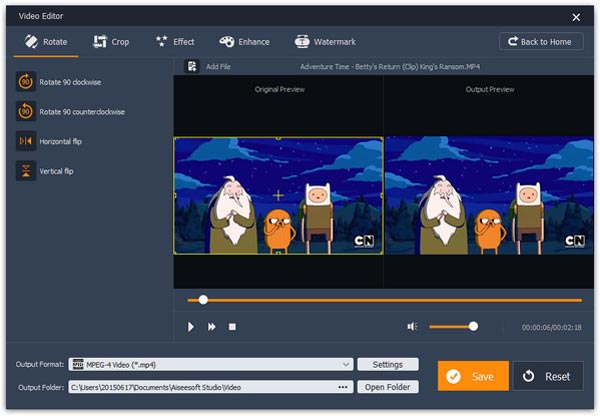
Video Rotate - это специальный видеоредактор для переворачивания видео на iPhone. Плюс, использование очень просто.
Шаг 1 Откройте «Поворот видео» на главном экране и выберите видео, которое вы хотите повернуть, в «Фотопленке».
Шаг 2 Далее вам будет представлен экран поворота видео. Здесь вы можете повернуть видео на 90 градусов по часовой стрелке или против часовой стрелки, нажав на кнопки «90 градусов» на панели инструментов.
Шаг 3 После этого нажмите значок «Вправо» в верхней части экрана, чтобы перейти к экрану предварительного просмотра. Если вас устраивает повернутое видео, сохраните его в Camera Roll или поделитесь им в социальных сетях. (Экран iPhone не вращается?)
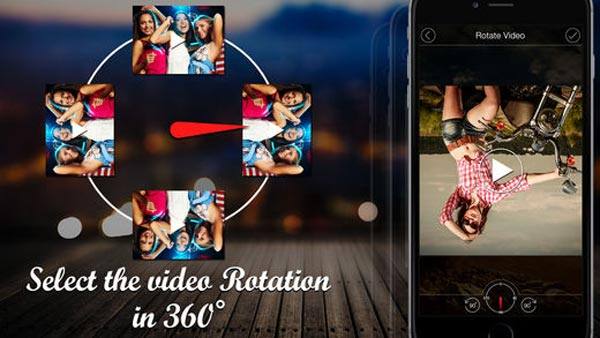
Google Photos - это не только средство резервного копирования мультимедиа, но и приложение для редактирования видео для пользователей Android. Чтобы перевернуть видео с помощью Google Фото, выполните следующие действия.
Шаг 1 Запустите приложение Google Фото на телефоне и создайте резервную копию видео, чтобы перейти на сервер Google.
Шаг 2 В Google Фото нажмите на видео, чтобы открыть его. Затем коснитесь меню «Редактировать» с помощью значка пера в нижней части экрана. Откроется меню редактирования, нажмите на кнопку «ПОВЕРНУТЬ», пока ориентация видео не будет правильной.
Шаг 3 Наконец, нажмите «Сохранить» в правом верхнем углу, чтобы сохранить результат в Google Фото.

Если вы предпочитаете онлайн-инструменты, Aconvert является хорошим выбором, чтобы перевернуть видео онлайн.
Шаг 1 Поместите www.aconvert.com/video/rotate/ в адресную строку браузера и нажмите клавишу «Ввод», чтобы напрямую открыть страницу поворота видео Aconvert.
Шаг 2 Нажмите «ФАЙЛ», а затем нажмите «Обзор», чтобы загрузить видео с компьютера. Или вы можете нажать URL и сбросить адрес онлайн-видео для поворота. Разверните раскрывающееся меню «Транспонирование» и выберите комбинацию степени и ориентации.
Совет: Aconvert поддерживает поворот видеофайла до 200 МБ.
Шаг 3 Нажмите кнопку «Отправить» и загрузите результат на свой компьютер по QR-коду.
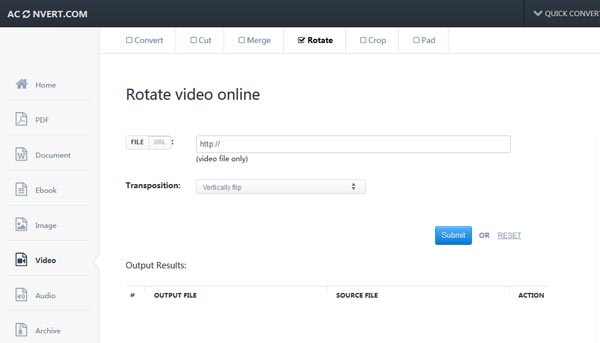
iMovie - один из лучших видеоредакторов для Mac, который также способен переворачивать видео.
Шаг 1 Откройте видео для поворота в iMovie и нажмите кнопку «Обрезать» в нижней части видеоплеера.
Шаг 2 Тогда правая и левая кнопки поворота появятся в верхней части видеоплеера. Каждый клик поворачивает видео на 90 градусов.
Шаг 3 Наконец, вы можете сохранить повернутое видео как новый видеофайл.
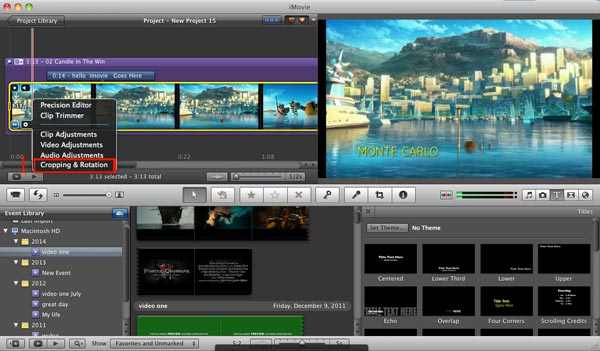
Для Windows Window Media Player может быть самым простым способом перевернуть видео в сторону.
Шаг 1 Запустите WMP, перетащите видео, чтобы повернуть его в программу.
Шаг 2 Выберите видеокадры, которые вы хотите повернуть, и нажимайте правую или левую кнопку «Поворот» в разделе «Редактирование», пока ориентация не будет правильной.
Шаг 3 Наконец, откройте меню «Сохранить фильм» и выберите целевое устройство, чтобы сохранить и перекодировать видео.
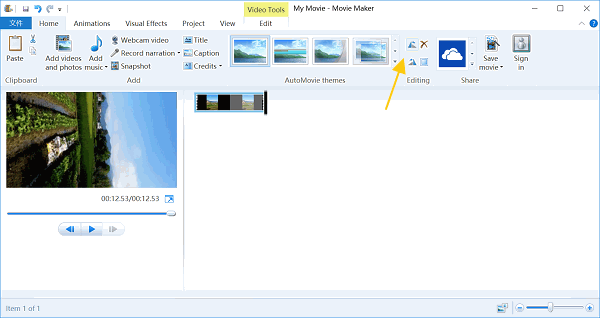
Хотя поворот видео с помощью VLC немного сложнее, приведенное ниже руководство может оказаться полезным.
Шаг 1 Также откройте видео, чтобы повернуть в VLC. Разверните меню «Инструменты» и выберите «Эффекты и фильтры». В появившемся диалоговом окне перейдите в раздел «Видеоэффекты» и перейдите на вкладку «Геометрия».
Шаг 2 Установите флажок «Преобразовать» и выберите градус из раскрывающегося списка ниже, нажмите кнопку «Закрыть», чтобы подтвердить и повернуть видео.
Шаг 3 Чтобы сохранить повернутое видео, выберите «Преобразовать / Сохранить» в «Меню мультимедиа». Чтобы добавить текущее видео, нажмите кнопку «Добавить» и нажмите «Конвертировать / Сохранить», чтобы продолжить. Затем перетащите папку в раздел «Пункт назначения» и нажмите «Старт», чтобы сохранить изменения навсегда.

Основываясь на приведенном выше руководстве, вы должны понять несколько способов перевернуть видео в Windows, Mac, онлайн и на мобильном телефоне. Когда вы снимаете видео в неправильной ориентации, вы можете выбрать подходящий инструмент и следовать указаниям, приведенным выше, чтобы легко изменить направление. Среди этих видео вращающихся редакторов Aiseesoft Video Editor впечатляет простотой операций и качеством вывода. В любом случае, мы надеемся, что наши руководства, приведенные выше, будут полезны и полезны для вас.